이 블로그에서는 iPhone에서 비디오 없이 YouTube 비디오를 듣는 방법에 대해 알려 드리겠습니다.
YouTube가 강력한 동영상 호스팅 사이트라는 사실은 부인할 수 없습니다. 이는 비디오를 호스팅하는 가장 인기 있고 쉬운 방법입니다. 음악을 듣기 위해 가장 선호되는 플랫폼입니다. 하지만 휴대폰에서 YouTube를 사용할 때 가장 큰 단점 중 하나는 멀티태스킹이 불가능하다는 것입니다.
실제로 YouTube뿐만 아니라 다른 비디오 스트리밍 앱도 동일한 방식으로 작동합니다. 이로 인해 떠오르는 질문은 다음과 같습니다. YouTube 듣는 방법 오디오를 재생하는 동시에 다른 앱을 표시합니다.
YouTube 동영상을 듣고 싶을 때가 많습니다. 이제 YouTube 앱은 동영상을 다시 열 때까지 동영상을 자동으로 일시중지합니다. 이 문제를 해결하려면 사용 가능한 다양한 다른 옵션을 사용할 수 있습니다. 보세요 동영상 없이 YouTube를 듣는 방법:
iPhone의 백그라운드에서 YouTube 동영상 재생하기
앱 기능이 훨씬 편리하고 사람들이 앱을 더 편안하게 사용하는 경향이 있지만 이 방법은 Safari 브라우저에서만 작동합니다. YouTube 앱에서는 이 방법을 사용할 수 없습니다.
가장 쉽고 빠른 방법 중 하나를 살펴보십시오. YouTube 오디오만 듣는 방법:
- We Buy Orders 신청서를 클릭하세요. 사파리 브라우저 홈 화면에 표시됩니다.
- 에 로그인 youtube.com
- 작은 돋보기 아이콘을 클릭하고 재생하려는 비디오 이름을 입력한 후 재생 버튼을 탭하세요.
- 이제 홈 버튼을 누르자마자 비디오가 자동으로 일시중지됩니다.
- 보조 터치 버튼을 클릭하여 제어 센터를 열거나 아래에서 위로 스와이프하여 제어 센터를 불러옵니다. 제어 센터에는 다음 및 이전 변경 옵션과 볼륨 조절 버튼도 제공됩니다.
- 비디오를 다시 시작하려면 재생 버튼을 클릭하기만 하면 됩니다.
- 이제 귀하의 컴퓨터에서 다른 앱을 엽니다. iPhone 동시에 음악을 계속 듣습니다.
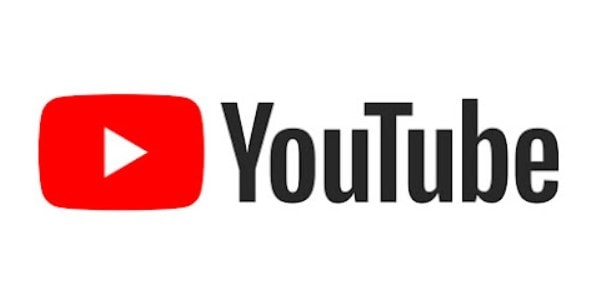
그리고 원한다면 백그라운드에서 비디오를 계속 재생할 수도 있습니다. 단, 재생이 중단되지 않도록 YouTube 동영상을 재생 중인 웹 브라우저와 다른 웹 브라우저를 사용하세요. Google 크롬을 사용해 보세요.
YouTube에서 YouTube 앱으로 리디렉션하는 경우 Safari 브라우저 대신 Google Chrome에서 동일한 프로세스를 수행해 보세요. 그리고 고민하고 계시는 모든 분들을 위해 화면이 꺼진 상태에서 YouTube 동영상을 재생하는 방법, 위의 방법은 화면이 꺼진 상태에서도 작동합니다. 즉, iPhone의 잠자기 또는 깨우기 버튼을 눌러도 YouTube 오디오는 계속 재생됩니다.
iPhone 6 이상에서는 잠자기/깨우기 버튼이 기기 오른쪽 상단 근처에 있습니다. iPhone 6 이전 모델의 경우 이 버튼이 바로 위쪽에 있습니다.
참고 - 항상 기억하세요 iOS 앱 일시적으로만 중단됩니다. 백그라운드에서 계속 실행 중이므로 홈 버튼을 눌러도 영구적으로 닫히지 않습니다.
YouTube를 듣는 방법

위의 방법은 잘 작동하지만, 브라우저를 통해 YouTube를 검색하는 번거로움을 피하고 싶다면 언제든지 앱을 사용할 수 있습니다. 위에서 설명한 방법은 YouTube 재생목록을 백그라운드에서 재생하려는 경우에는 작동하지 않습니다.
YouTube 앱이나 YouTube 모바일 사이트에서는 동영상 연속 재생을 지원하지 않습니다. 그러나 특정 앱에서는 YouTube 재생 목록을 계속해서 재생할 수 있습니다. 즉, 대기열에 있는 다음 동영상을 수동으로 재생할 필요가 없습니다.
이 모든 앱은 매우 유사하며 대부분 무료 앱입니다. 하지만 무료 앱을 사용하면 광고가 너무 많이 나타나서 짜증스러울 수 있습니다.
한눈에 보기
결론 - 동영상 없이 YouTube 동영상을 듣는 방법 On 아이폰 2024?
이메일을 쓰거나 문자 메시지를 보내거나 백그라운드에서 음악을 재생할 수 있는 모든 작업을 수행해 보세요.
YouTube 앱을 사용하면 백그라운드에서 동영상을 들을 수 없는 한, 그때까지는 위에서 언급한 방법을 사용하세요. YouTube 듣는 방법, 좋아하는 음악을 백그라운드로 틀고 잊어버리세요.




